Problemele de conectare din același cont ar putea crea probleme în cazul unui computer partajat (adică ar putea fi partajat de familia dvs. și de alte persoane care lucrează cu dvs.). S-ar putea să doriți să aveți un cont de autentificare separat pentru fiecare dintre utilizatorii existenți ai acelui computer. Acest lucru vă va păstra confidențialitatea și vă va stoca fișierele în modul dorit de cont. Puteți avea propriile pictograme configurate pe desktop și atunci nu va mai fi nevoie să vă faceți griji cu privire la orice fișiere neplasate. Puteți crea un utilizator separat (adult și copil) conturi în Windows 10. Dacă doriți să vă restrângeți copiii numai la anumite site-uri web, puteți crea un cont pentru copii. Apoi, puteți să verificați și site-urile web deschise de către copiii dvs.
Recomandat: Cum să creați un cont local fără e-mail în Windows 10
Putem ilustra procedura pe care trebuie să o urmați pentru a crea un cont pentru adulți aici-
Deschide Setări din meniul Start.

Mergi la Conturi.

Se deschide un meniu lateral, unde puteți găsi Familia și alți utilizatori. Faceți clic pe acesta pentru a deschide setările aferente.
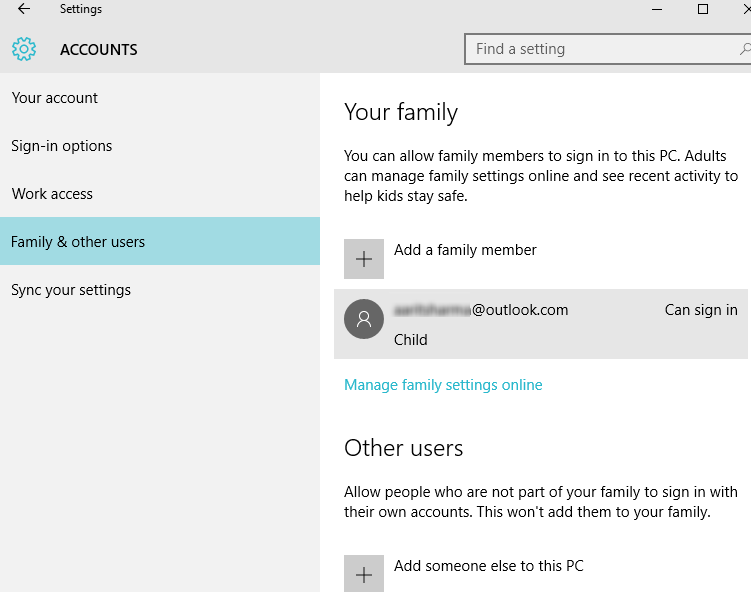
Dacă doriți să creați un cont al membrilor familiei dvs., puteți continua dând clic pe „Adăugați o opțiune de membru al familiei”. În caz contrar, puteți selecta „Adăugați pe altcineva pe acest computer”Dacă doriți să permiteți persoanelor, altele decât familia dvs., să se conecteze utilizând conturi diferite. Să presupunem că vrem să creăm un cont de membru al familiei. Deci, faceți clic pe Adăugați un membru al familiei.
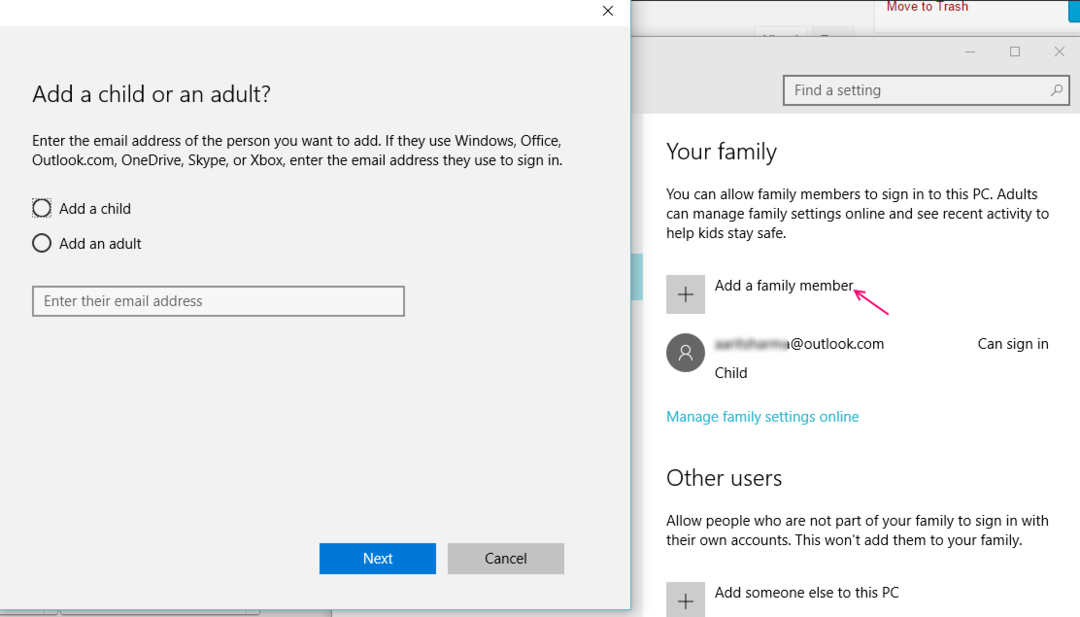
Se deschide o casetă separată care vă întreabă dacă doriți să adăugați un copil sau un adult. Aici facem cont pentru un adult. Deci, marcați cercul indicând „Adăugați un adult" opțiune.
Continuați cu introducerea contului de e-mail Microsoft al persoanei pe care doriți să o adăugați. Dacă nu are unul, va trebui să vă înscrieți.
Click pe Următorul a merge înainte. Faceți clic pe finalizarea după ce ați adăugat e-mailul contului acelui utilizator.
După confirmarea utilizatorului, un e-mail va fi trimis utilizatorului respectiv, solicitându-i să se conecteze la Microsoft. Aceștia pot accepta cererea făcând clic pe „Conectați-vă și alăturați-vă”Buton.
Dacă doriți ca acest utilizator să ofere acces la crearea conturilor și modificarea setărilor de pe computer, puteți face acest lucru urmând acești pași-
1.) Căutați conturi de utilizator în caseta de căutare din Bara de activități.

2.) Sub Toate elementele panoului de control, veți găsi Conturi de utilizator. Faceți clic pe acesta.
3.) Continuați făcând clic pe Administrează un alt cont.
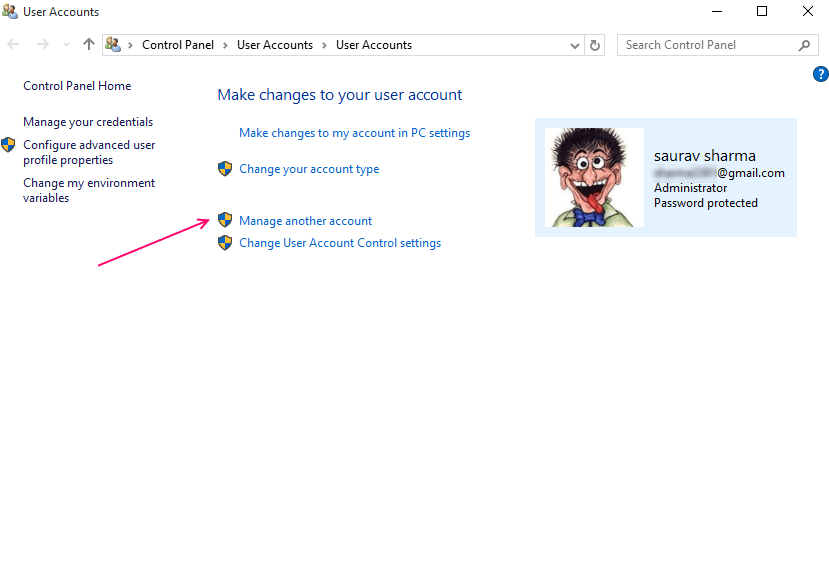
4.) Alegeți utilizatorul pe care doriți să-l schimbați. Selectați utilizatorul adăugat din lista de sub acest cap.
5.) Găsiți „Schimbați tipul de cont“. Apasă-l.
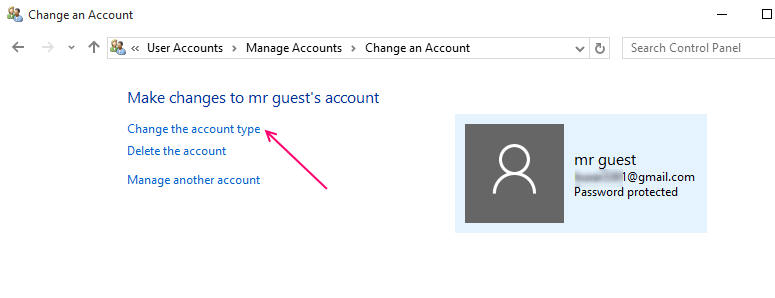
6.) Acum vor apărea două opțiuni - Standard și Administrator. Marcați Administrator opțiune pentru a vă asigura că utilizatorul selectat poate accesa toate fișierele stocate pe computer și le poate modifica. Faceți clic pe „Schimbați tipul de cont”Buton.
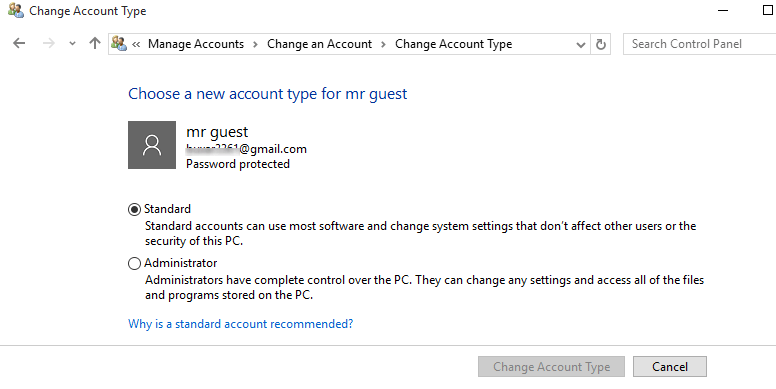
Adăugarea contului copil
Se poate crea un cont copil când doriți să vă restrângeți copiii la un anumit conținut de pe internet. Acest lucru le asigură siguranța atunci când au propriile conturi, iar adulții pot avea o verificare a site-urilor web, a jocurilor etc. copilul lor este cu ochii pe. De asemenea, pot limita șederea copilului pe computer modificând Timpul ecranului. Puteți bloca anumite site-uri web, despre care credeți că depășesc anumite limite de vârstă. Puteți alege ce jocuri sau aplicații poate juca copilul dvs. și să le marcați pe cele care sunt peste o anumită grupă de vârstă și care nu sunt sigure pentru copilul dumneavoastră.
Puteți urma procedura similară descrisă mai sus, dar selectați Adăugați un copil. Apoi introduceți adresa de e-mail a copilului pe Microsoft. Confirmați-l. Un copil va fi trimis un e-mail. Fă-l să accepte și apoi să se conecteze.
În acest fel, puteți configura diverse conturi pe computerul dvs., care nu numai că asigură confidențialitatea, ci și păstrează o verificare a procedurilor de zi cu zi ale copilului dumneavoastră.


